SQL server 2005でリモートデータベースをローカルにインポートする方法
リモートとローカルのデータベース間のデータのインポートとエクスポートは、これまで気になる問題ではありませんでした。
以下では、SQL 2005 がリモートデータベースをローカルデータベースにインポートする方法について、詳しく説明します。
まず、SQL2005を開きます。方法は、"Start" → "Programs" → "Microsoft SQL Server 2005" → "SQL Server Management Studio" で、ローカルのSQL 2005を開くことができるようにすることです。
ローカルのSQL 2005を開いた後、どのようにリモートデータベースからローカルのSQL 2005にデータベースをインポートするのですか?
下図のように、quot;System Databases"を見つけ、モデルなど任意のデータベースを右クリックし、quot;Task" > "Import Data"を選択します。
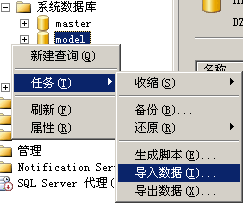
次に、ダイアログボックスが表示されますので、"Next"をクリックすると、以下のダイアログボックスに到着します。
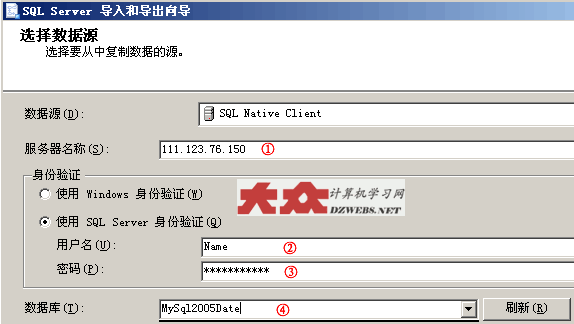
上のダイアログボックスで、選択するように指示されているのは、データソースが は、リモートデータベースからデータを選択することを意味します 上記のダイアログボックスは、リモートデータベースを参照していることに注意してください。
でリモートデータベースのIPアドレスを入力し、["SQL Server認証を使用する"]を選択して、②と③にユーザー名とパスワードをそれぞれ記入します。
最後に、データベースについて、④で、リモートサーバーに選択するデータベースを選択します。設定が完了したら、"Next"をクリックすると、下の画像のような設定になります。
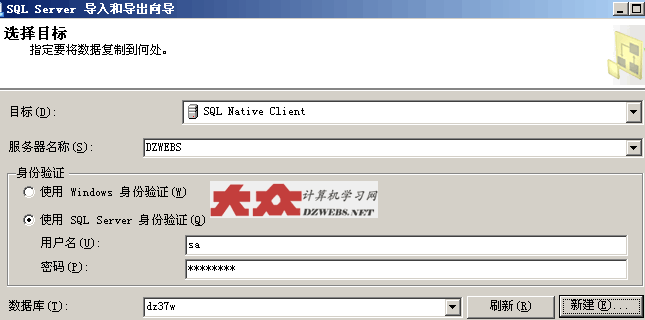
上のダイアログボックスの は、ローカル・データベースの設定を指します。 .
サーバー名はデフォルトのまま、または複数ある場合は選択し、次にローカルデータベースにログインするためのユーザー名とパスワードを設定します。
最後に、データベースセクションでローカルデータベース名を選択するか、持っていない場合は"New"ボタンをクリックして新しいものを作成します。
そして、"Next"をクリックすると、以下の画像が表示されます。
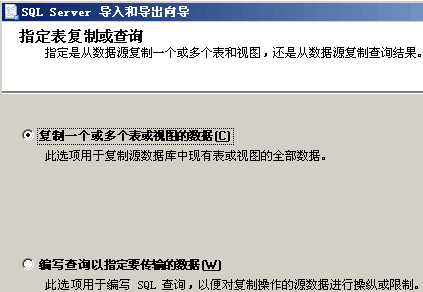
一般的に、リモートデータベースのすべてのデータをコピーしたい場合は、"1つまたは複数のテーブルまたはビューからデータをコピー"を選択し、そうでない場合は、以下のように選択します。そして、"Next"をクリックすると、下の画像になります。
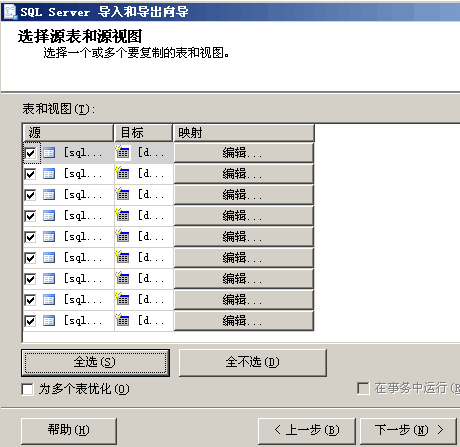
上の画像では、選択したリモートデータベースのデータベーステーブルがリストに表示されているので、"Select All"をクリックし、"Next"をクリックして以下の画像を表示させます。
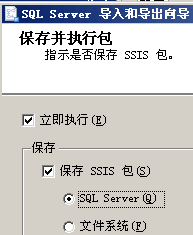
上の画像では、"Execute Now"を選択せずに、"Save SSIS Package"を選択することができます。そして、"Finish"ボタンをクリックします。
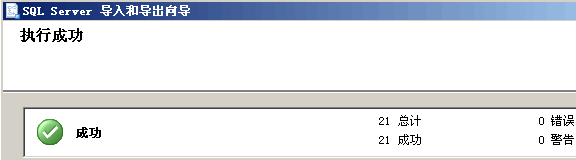
これで、リモートデータベースからローカルデータへのデータ転送のステータスが表示され、合計でいくつ成功したかという情報が表示されます。完全に成功したのであれば、リモートデータベースからローカルへのインポートが成功したことになります。
関連
-
SQL Server 2005のすべてのテーブルで、特定のカラムを検索する方法
-
SQL ServerにおけるRAISERRORの使用詳細
-
SQL Serverは、SET FMTONLY ONでテーブルのメタデータを取得する
-
SQL2005 ビューデッドロック ストアドプロシージャ sp_who_lock
-
WIN7でSQL Server 2005 Express Edition(Lite)のインストールと設定
-
SQL server 2005 をインストールすると、32 ビット ASP.NET は既に登録されているので、64 ビットのソリューションを登録する必要があるとの警告が表示される。
-
Sql server 2005 インストール時に Net バージョン登録要求の警告が表示される。
-
SQL Server 2005 インストールパス ディレクトリ変更方法まとめ
-
Sqlサーバーのバックアップとリストア後の制限されたユーザーの問題
-
SQL Server 2005のデータベースでtempdbの場所を変更する方法
最新
-
nginxです。[emerg] 0.0.0.0:80 への bind() に失敗しました (98: アドレスは既に使用中です)
-
htmlページでギリシャ文字を使うには
-
ピュアhtml+cssでの要素読み込み効果
-
純粋なhtml + cssで五輪を実現するサンプルコード
-
ナビゲーションバー・ドロップダウンメニューのHTML+CSSサンプルコード
-
タイピング効果を実現するピュアhtml+css
-
htmlの選択ボックスのプレースホルダー作成に関する質問
-
html css3 伸縮しない 画像表示効果
-
トップナビゲーションバーメニュー作成用HTML+CSS
-
html+css 実装 サイバーパンク風ボタン
おすすめ
-
複数注文の場合の償却額の計算方法について
-
SQLServer 2005でサーバー名がない場合の2つの解決策
-
SQL2005インストール時のバージョン変更チェックでSKUPGRADE=1が発生する問題の解決法
-
SQL Server 2005 復旧データベース詳細グラフィックチュートリアル
-
SQL Server 2005 Compact Editionのデータベースを削除する詳細情報
-
SQL Server のテーブルに CSV ファイルをインポートする方法
-
SQL Server 2005 Management Studio Express Enterprise Managerで英語を簡体字中国語に変換する方法
-
SQL Server 2005 と sql 2000 の間のデータ変換方法
-
SQL Server モバイルシステムデータベース
-
SQL Server 2005のインストールと設定方法のグラフィックチュートリアルは、Win7のすべてのバージョンと完全に互換性があります。